Taaskäivitage nii Windowsi värskendus kui ka BITS-teenused
- Windows sisaldab olulisi teenuseid, mis on vajalikud teie OS-i sujuvaks tööks.
- Ilma nende teenusteta võib teie operatsioonisüsteemil tekkida ebastabiilsus ja sagedased kokkujooksmised.
- Tänases artiklis vaatleme levinud tõrkeid, mis mõjutavad mõnda kriitilist Windowsi teenust, ja kuidas saate neid hõlpsalt lahendada.
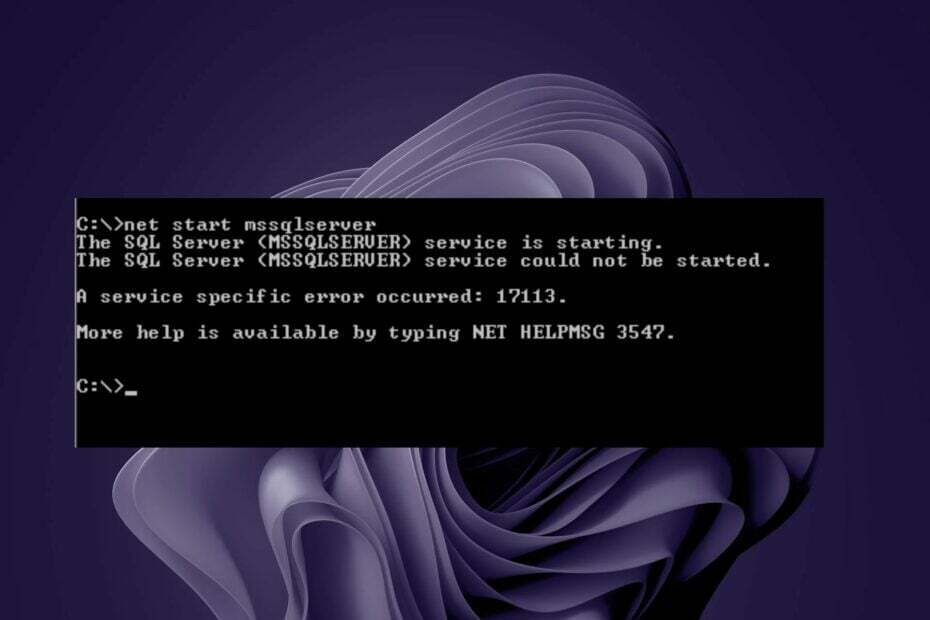
XINSTALLIMINE Klõpsates ALLALAADIMISE FAILIL
See tarkvara parandab tavalised arvutivead, kaitseb teid failide kadumise, pahavara ja riistvaratõrgete eest ning optimeerib teie arvuti maksimaalse jõudluse saavutamiseks. Parandage arvutiprobleemid ja eemaldage viirused kohe kolme lihtsa sammuga:
- Laadige alla Restoro PC Repair Tool mis on kaasas patenteeritud tehnoloogiatega (patent olemas siin).
- Klõpsake Alusta skannimist et leida Windowsi probleeme, mis võivad arvutiprobleeme põhjustada.
- Klõpsake Parandage kõik arvuti turvalisust ja jõudlust mõjutavate probleemide lahendamiseks.
- Restoro on alla laadinud 0 lugejad sel kuul.
Net Helpmsg 3547 tõrge on Net Helpmsg käsku kasutavate Windowsi kasutajate seas tavaline. Veakood tuleneb Microsoft Windowsi operatsioonisüsteemi probleemidest, mille põhjuseks võib olla pahavara või kahjustatud registrivõti.
Sellised vead võivad põhjustada teie arvuti külmutada, lukustub või jookseb kokku. Viga võib takistada ka juurdepääsu teatud veebisaitidele või võrguteenustele. Allpool oleme selle vea lahendamiseks koostanud kasutajate poolt kõrgeima hinnangu saanud vastused.
Miks ma saan Net Helpmsg 3547 veateate?
Kahjuks on Net Helpmsg 3547 veateate täpne põhjus ebaselge. Kui olete hiljuti arvutisse tarkvara või riistvara installinud või värskendanud, võib see probleemi põhjustada.
Enamiku kasutajate aruannete põhjal on Net Helpmsg 3547 tõrge aga peamiselt seotud Windowsi värskendusteenuse ja BITS-iga. Muud põhjused on järgmised:
- Korrumpeerunud teenuse registreerimine – Kui teenuse registreering puudub või on rikutud, võib Windowsi värskendus ebaõnnestuda.
- Süsteemifailid on rikutud – Süsteemifailid võivad kergesti rikkuda kui viirus on leidnud tee teie arvutisse.
- Probleem teie Windowsi versiooniga - Mõnede kasutajate sõnul põhjustas nende praeguse Windowsi koopia värskendus Net Helpmsg 3547 tõrke.
Kuidas saan parandada Net Helpmsg 3547 viga?
1. Taaskäivitage Windowsi värskendusteenus
- Lööge Windows + R võtmed avamiseks Jookse käsk.
- Tüüp services.msc ja tabas Sisenema.

- Otsige üles Windowsi uuendus teenus, topeltklõpsake sellel ja valige Omadused.

- Navigeerige Kindral sakk, all Käivitamise tüüp vali Automaatne rippmenüüst ja klõpsake nuppu Alusta nuppu.

- Järgmisena klõpsake Rakenda ja siis Okei.
2. Kontrollige rikutud süsteemifaile
- Lööge Windows võti, tüüp cmd otsinguribal ja klõpsake nuppu Käivitage administraatorina.

- Tippige järgmised käsud ja vajutage Sisenema pärast iga:
DISM.exe /Võrgus /Cleanup-Image /Restorehealthsfc /scannow
- Taaskäivitage arvuti.
SFC-skannimine aitab selle probleemi tõrkeotsingul ja määrab, millise tarkvarakomponendi installimine ebaõnnestus. Kui ta leiab, et teie süsteemis olev fail vajab parandamist, proovib see faili automaatselt parandada.
3. Käivitage Windows Update'i tõrkeotsing
- Lööge Windows klahvi ja klõpsake nuppu Seaded.

- Kliki Süsteem ja valige Veaotsing.

- Navigeerige Muud veaotsingud.

- Klõpsake nuppu Jookse variant jaoks Windowsi uuendus tõrkeotsing.

4. Käivitage Windows Store'i rakenduste tõrkeotsing
- Lööge Windows klahvi ja klõpsake nuppu Seaded.

- Kliki Süsteem ja valige Veaotsing.

- Navigeerige Muud veaotsingud.

- Klõpsake nuppu Jookse variant jaoks Windowsi poe rakendused tõrkeotsing.

Eksperdi nõuanne:
SPONSEERITUD
Mõnda arvutiprobleemi on raske lahendada, eriti kui tegemist on rikutud hoidlate või puuduvate Windowsi failidega. Kui teil on probleeme vea parandamisega, võib teie süsteem olla osaliselt katki.
Soovitame installida Restoro – tööriista, mis skannib teie masina ja tuvastab vea.
Kliki siia allalaadimiseks ja parandamise alustamiseks.
See konkreetne samm on mõeldud siis, kui teenuse registreerimine on rikutud. See tähendab, et rakenduse käivitamiseks vajalikke faile ei leita.
- Ühendage C- ja D-draiv operatsioonisüsteemis Windows 11: kuidas seda kolme sammuga teha
- Kustutatud kleepuvate märkmete taastamine Windows 11-s
- NET HELPMSG 2221: kuidas lähtestada administraatori õigused
- GPU BIOS-i versioon: kuidas seda 5 lihtsa sammuga leida
- Google Meet Windows 11 jaoks: allalaadimine ja installimine
5. Käivitage BITS-i tõrkeotsing
- Lööge Windows võti, tüüp Kontrollpaneel otsinguribal ja klõpsake nuppu Avatud.

- Kliki Veaotsing.
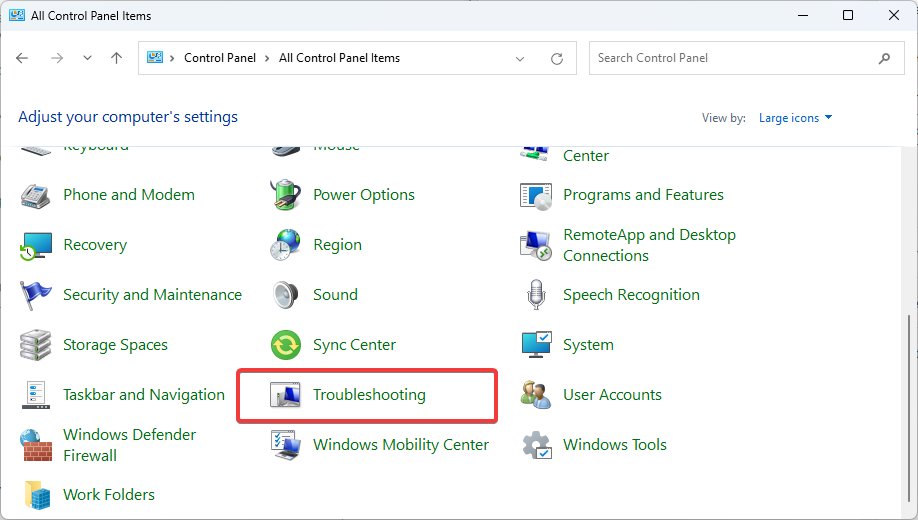
- Järgmisena klõpsake nuppu Riistvara ja heli.

- Valige Tausta intelligentne edastusteenus.

- Kliki edasijõudnutele, seejärel kontrollige Rakendage parandused automaatselt valikut ja vajutage nuppu Edasi nuppu.

BITS on taustaga intelligentne edastusteenus, Windowsi teenus, mis võimaldab arvutitel asünkroonselt faile teistesse arvutitesse ja teistest arvutitest üle kanda. See on mõeldud suurte failide edastamiseks, näiteks tarkvaravärskenduste või operatsioonisüsteemi juurutamiseks.
Kuna see on Windowsi värskendusprotsessis hädavajalik teenus, tuleb probleeme kontrollida ja need piisavalt varakult parandada.
6. Lähtestage Windowsi värskenduse komponendid
- Lööge Windows võti, tüüp cmd otsinguribal ja klõpsake nuppu Käivitage administraatorina.

- Sisestage järgmised käsud ja vajutage Sisenema pärast iga:
netopeatus wuauservnetopeatus cryptsvcnet stop bitidvõrgupeatus msiserverren %systemroot%\softwaredistribution softwaredistribution.bakren %systemroot%\system32\catroot2 catroot2.baknet start wuauservnet start cryptSvcvõrgu algusbitidnet start msiserver
7. Nimetage kataloogi kaust ümber
- Liikuge järgmisse asukohta:
C:\ProgramData\Microsoft\Network\Downloader - Paremklõpsake allalaadija, seejärel valige ümbernimetamise ikoon. Nimeta see ümber kui Allalaadija_vana.
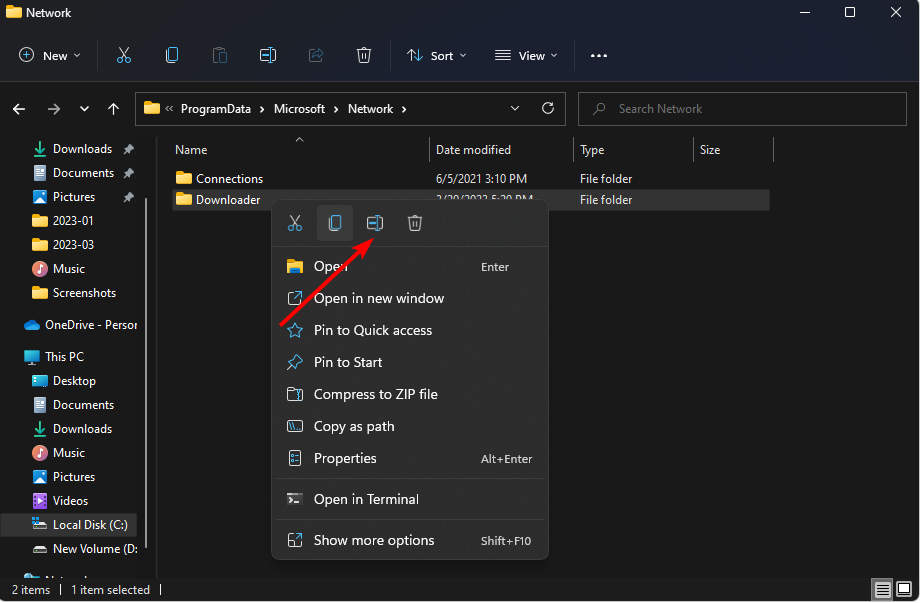
- Kui olete lõpetanud, taaskäivitage BITS-teenus, kasutades ülaltoodud 1. sarnaseid samme.
Muud vead, mis võivad ilmneda, hõlmavad järgmist NET HELPMSG 2191 ja NET HELPMSG 2182 viga, seega vaadake kindlasti meie artikleid nende paranduste kohta.
Täiendavate päringute korral kasutage kommentaaride jaotist ja me võtame teiega ühendust.
Kas teil on endiselt probleeme? Parandage need selle tööriistaga:
SPONSEERITUD
Kui ülaltoodud nõuanded ei ole teie probleemi lahendanud, võib teie arvutis esineda sügavamaid Windowsi probleeme. Me soovitame laadige alla see arvutiparandustööriist (hinnatud saidil TrustPilot.com suurepäraseks), et neid hõlpsalt lahendada. Pärast installimist klõpsake lihtsalt nuppu Alusta skannimist nuppu ja seejärel vajutada Parandage kõik.
![Parandage api-ms-win-crt-runtime-l1-1-0.dll puuduv viga Windows 10-s [lahendatud]](/f/d03f59fab5f57f15ddab9910e65e8145.png?width=300&height=460)

